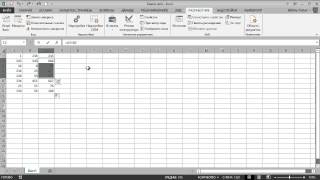EXCEL ПЕРЕНОС СТРОКИ В ЯЧЕЙКЕ
Excel перенос строки в ячейке – это функция, которая позволяет размещать текст в одной ячейке на нескольких строках. Это полезно в случаях, когда текст в ячейке не умещается на одной строке и нужно сохранить его читаемость и структуру.
Для переноса строки в ячейке Excel можно использовать несколько способов. Первый способ – это использование комбинации клавиш Alt+Enter. Когда находитесь в режиме редактирования ячейки, просто нажмите Alt и затем Enter, чтобы перейти на новую строку внутри ячейки.
Еще один способ – это использование функции переноса текста Excel. Чтобы включить эту функцию, выделите ячейку или диапазон ячеек, затем щелкните правой кнопкой мыши и выберите пункт "Формат ячеек". В появившемся окне выберите вкладку "Выравнивание" и установите флажок напротив "Перенос по словам". Теперь текст в ячейке будет автоматически переноситься на новую строку внутри ячейки.
Также можно использовать функцию переноса строк в ячейке с помощью формулы. Для этого используйте функцию CHAR(10) или функцию текстового соединения CONCATENATE. Например, если вы хотите разделить текст на две строки, используйте формулу =A1&CHAR(10)&B1, где A1 и B1 – это ячейки, содержащие текст, которые вы хотите объединить и разделить.
Важно помнить, что перенос строки в ячейке будет отображаться только при наличии достаточной высоты строки. Если текст не отображается полностью, вы можете изменить высоту строки, чтобы она соответствовала содержимому.
Excel перенос строки в ячейке является удобной функцией, помогающей улучшить читаемость и организацию текста в таблицах Excel.
Лайфхак как объединить данные в одну ячейку с переносом строки в Excel
Умная таблица в Excel ➤ Секреты эффективной работы
КАК ПЕРЕНЕСТИ ТЕКСТ ВНУТРИ ЯЧЕЙКИ В EXCEL
Аналог функции ВПР в Excel ➤ Поиск всех совпадений
Видео №42. Excel. Напечатать текст внутри ячейки в виде списка.
Перенос текста в ячейке Excel ↩︎. 3 Способа, как перенести текст в Эксель
Как в экселе переместить строку